Upgrade des Surface Pro 3 auf Windows 10
Seit heute kann auf das Surface Windows 10 installiert werden. Das Upgrade ist seit einigen Stunden verfügbar und in diesem Artikel zeige ich euch, wie das Upgrade durchgeführt wird, auf was ihr achten solltet und was danach noch kommt.
Zuerst einmal müsstet ihr euch in den vergangenen Tagen oder Wochen für das Upgrade auf Windows 10 angemeldet haben.
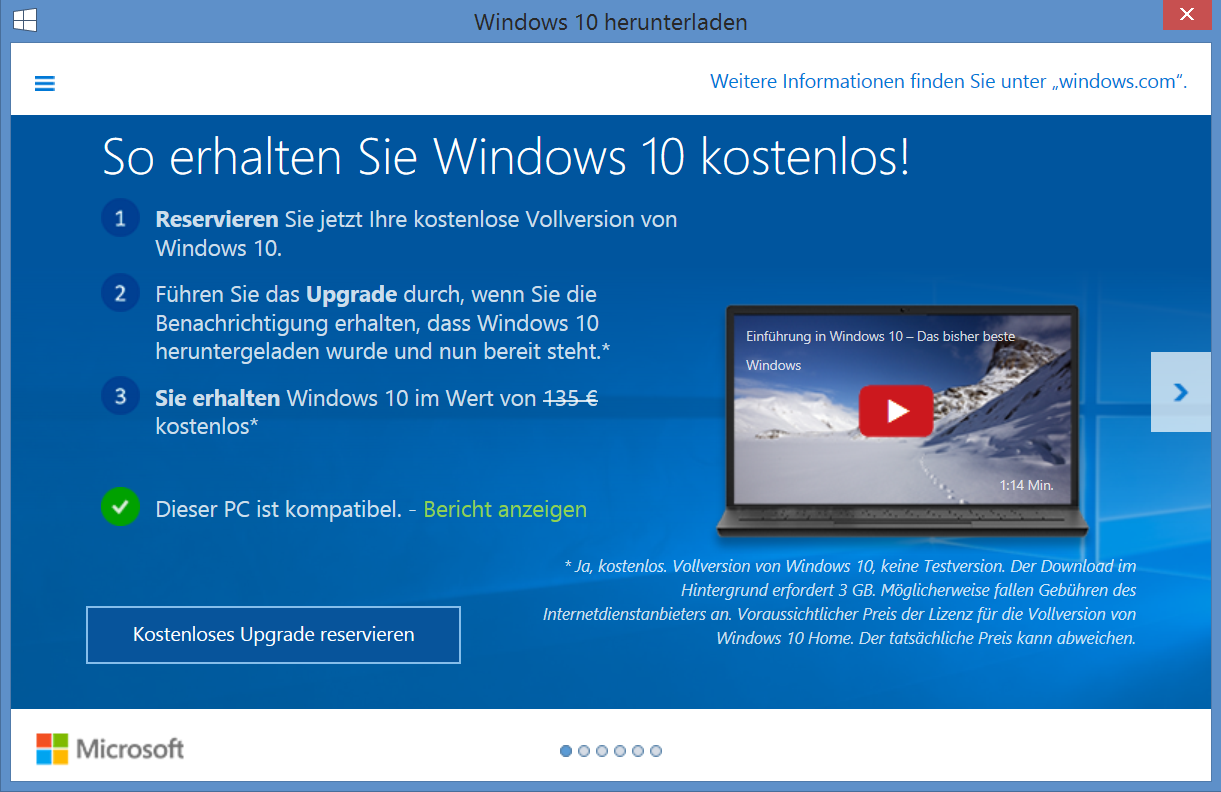
Damit hat euer Surface dann auch in den letzten Tagen angefangen, die Installationsdateien von Windows 10 herunterzuladen. Immer dann wenn es auf der Internetverbindung freie Bandbreite gab. Ich hatte gestern Abend noch ein Surface zum Upgrade registriert und hatte kurz danach gefühlt etwas langsameren Internetzugang.
Heute morgen dann klickte ich auf das Upgrade-Symbol in der Taskleiste von Windows 10. In den vergangen Tagen sah das Fenster immer gleich aus. Es gab nichts neues. Heute morgen dann, hoppla:
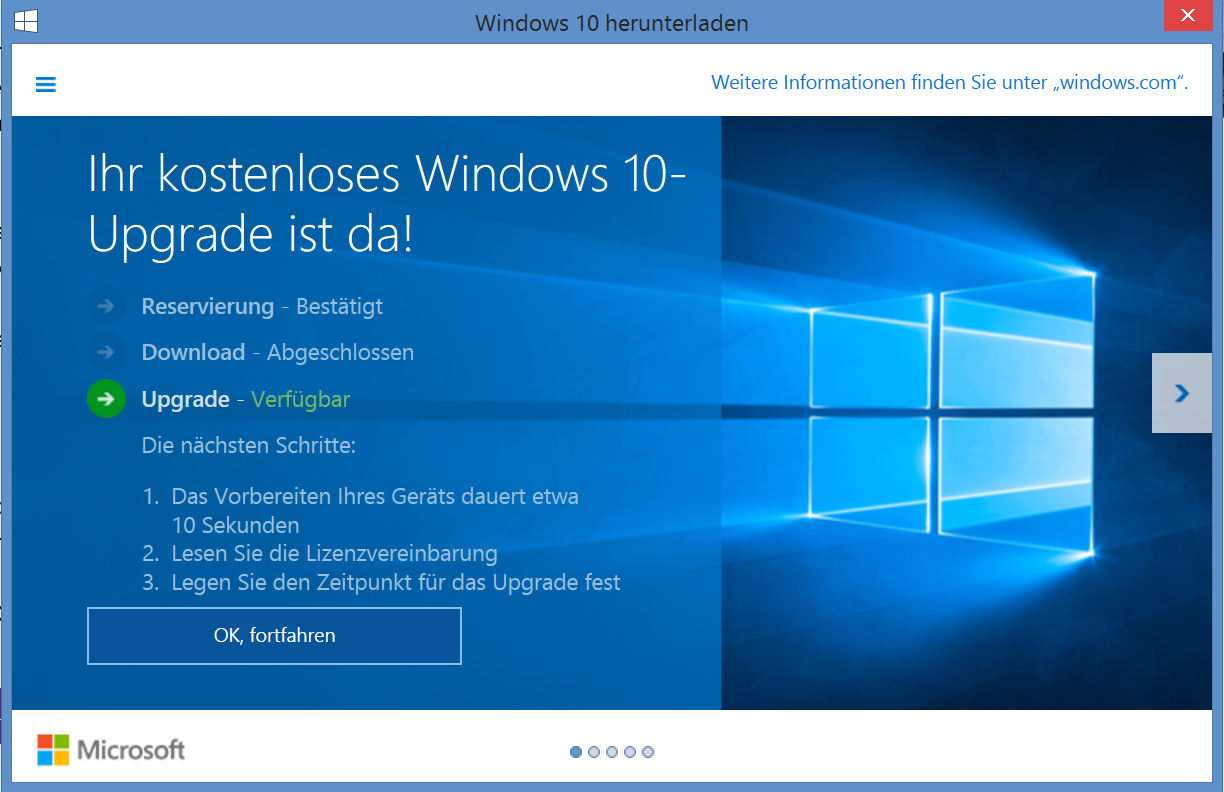
Schnell auf ok geklickt und dann ging es auch schon los mit dem Upgrade auf Windows 10. Nach kurzer Vorbereitungszeit, Bestätigung der Lizenz Information und einem Touch auf Upgrade jetzt starten, startet die Installation.
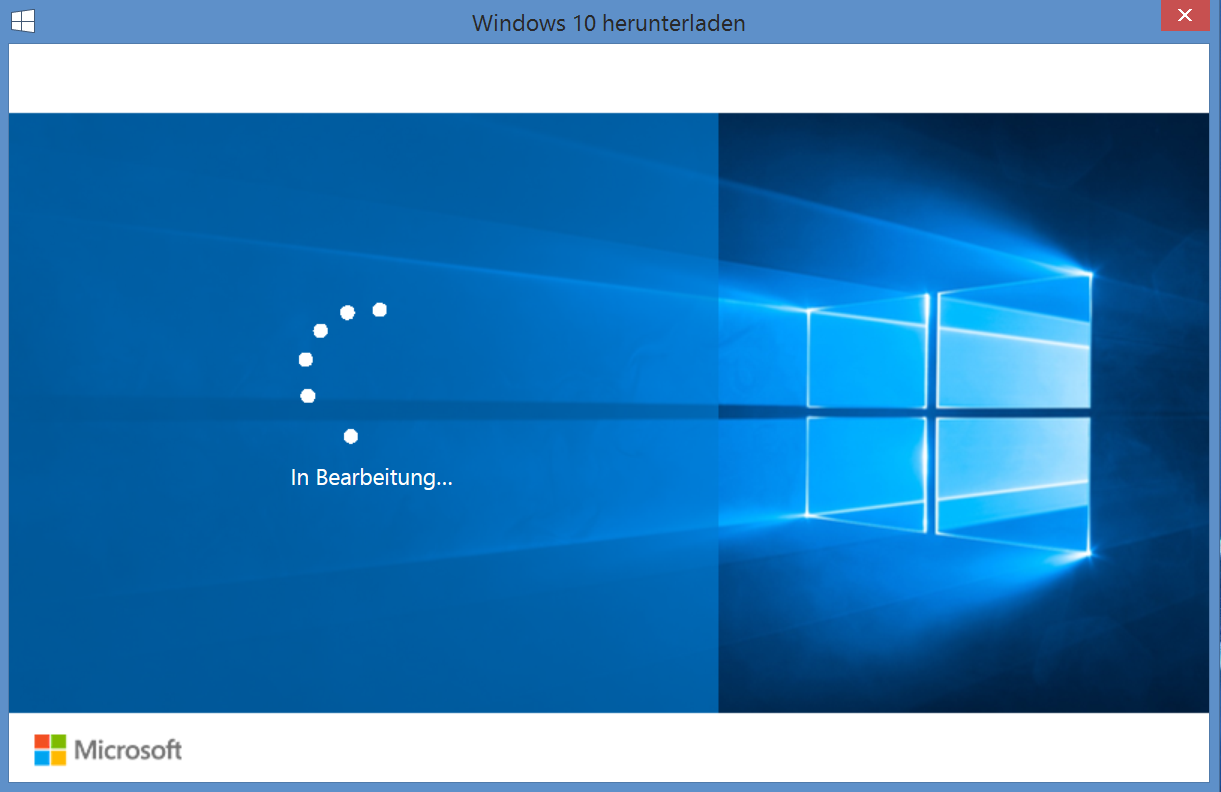
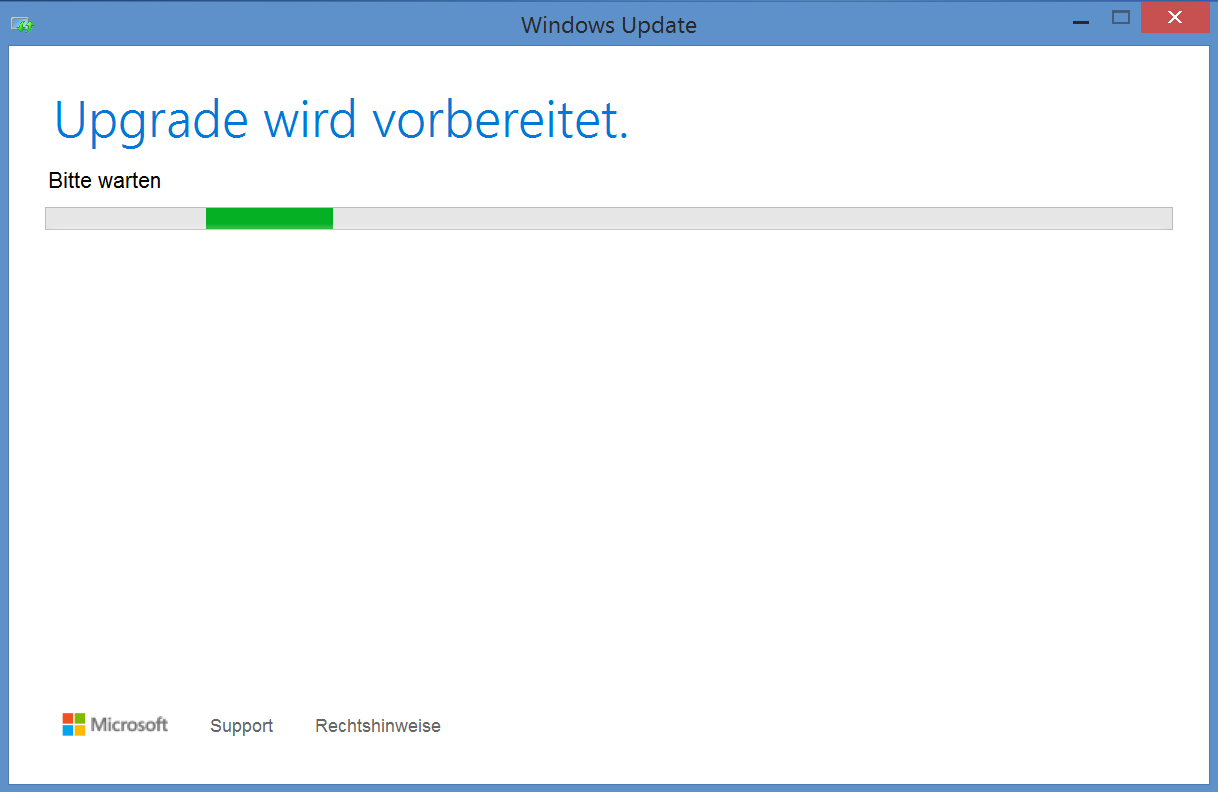
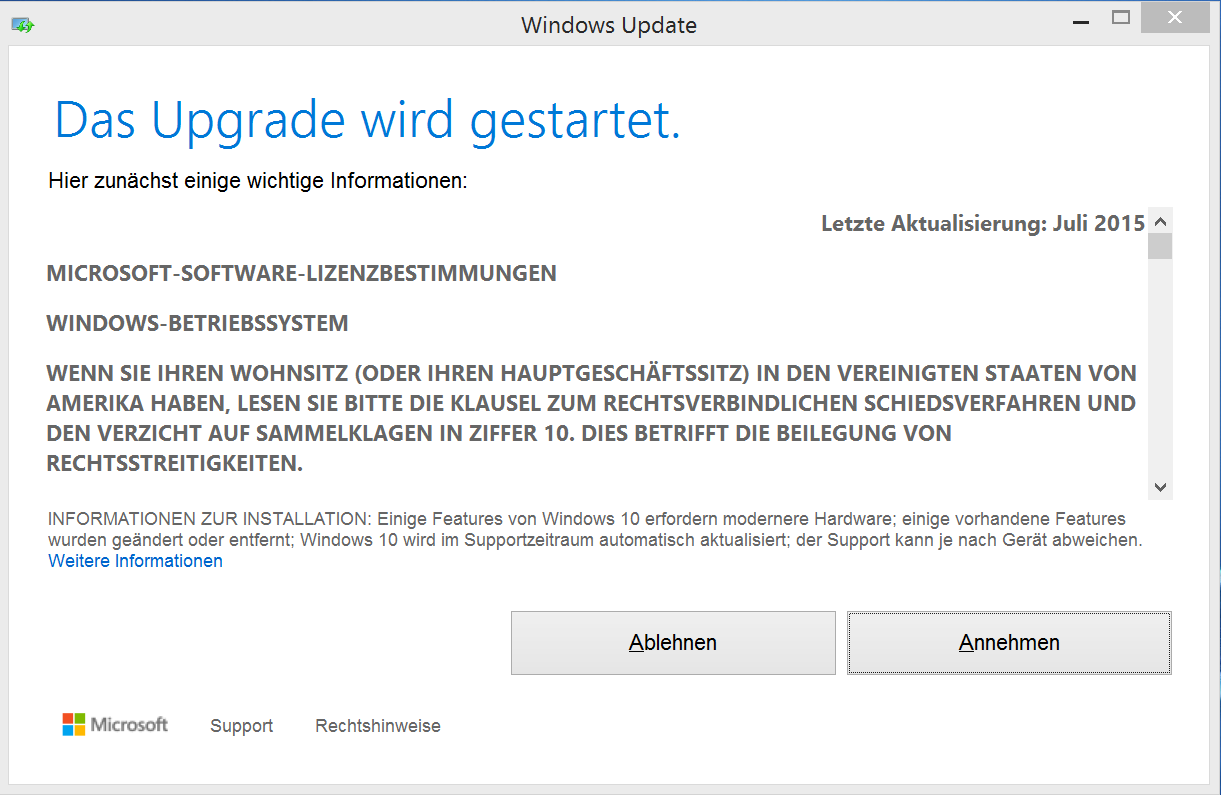
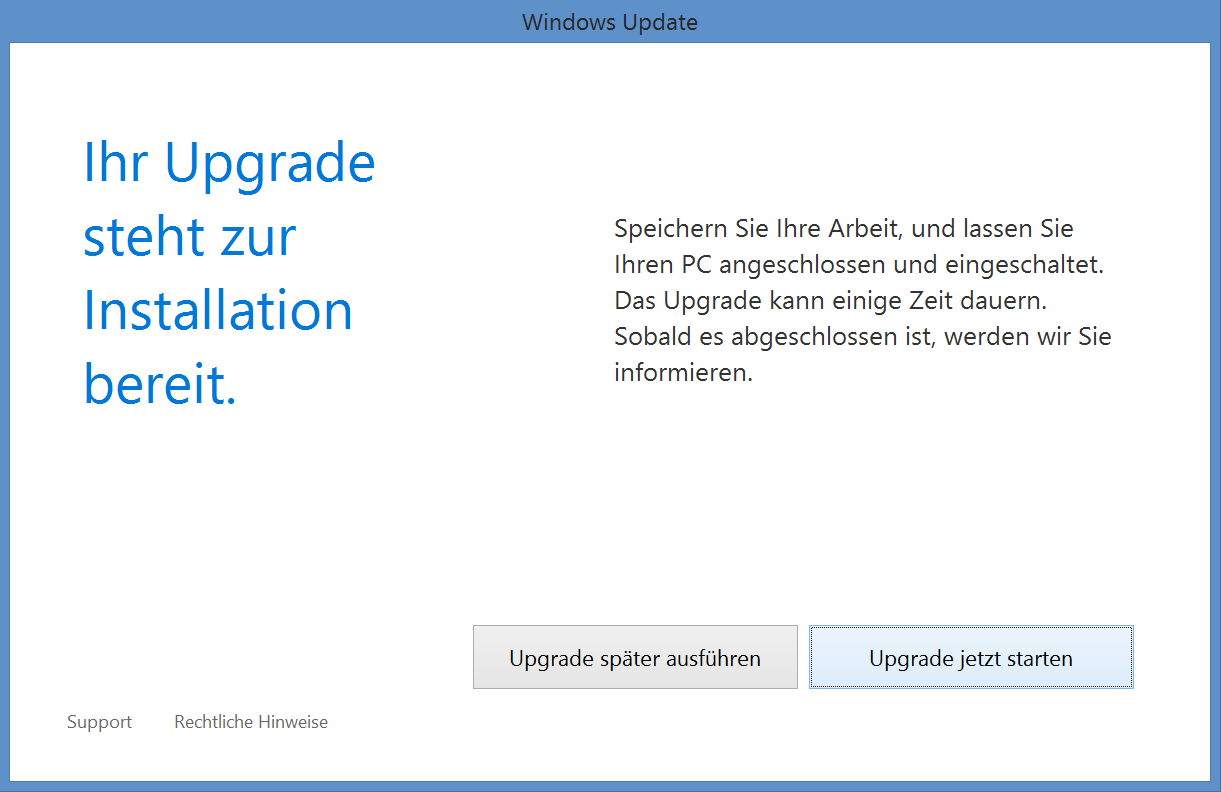
Zuerst sah das alles aus wie ein “normales” Windows Fix, was beim runterfahren installiert wird.
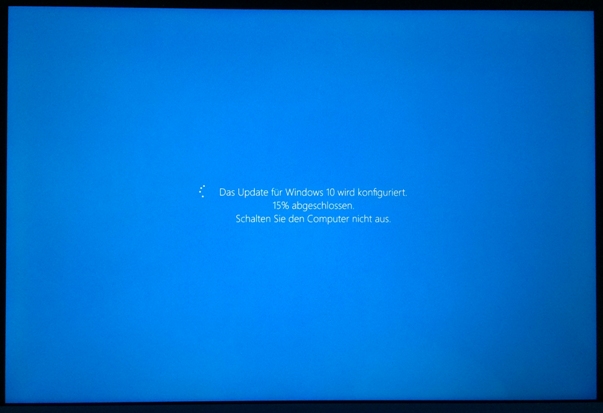
Nach dem ersten Neustart, sah das dann ganz anders aus
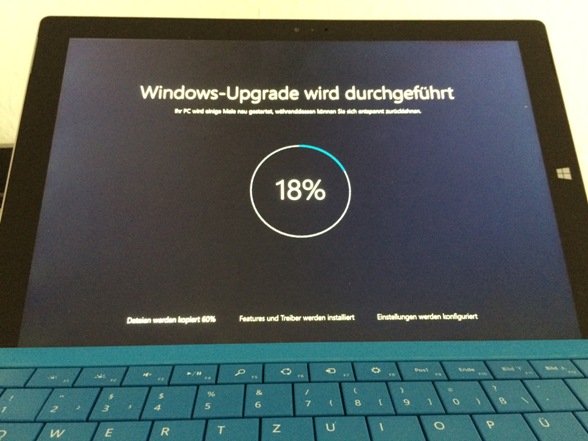
Rund 35 Minuten nachdem ich das Upgrade gestartet habe begrtüßte mich der Einstellungsbildschirm
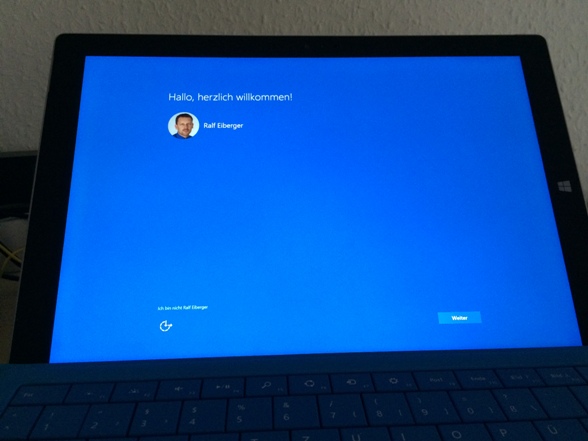
Und noch einige wenige Minuten später wurde ich vom Anmeldebildschirm empfangen.
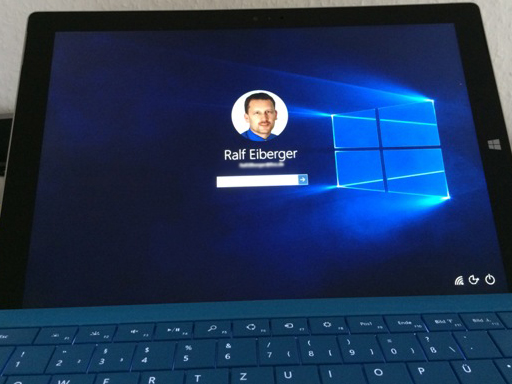
Alles in allem dauerte das bis hierher 45 Minuten. Für die Surface Benutzer geht’s aber nun gleich mit Windows Update weiter, was über die Suchleiste am unteren Bildschirmrand gefunden werden kann. Ich hatte bereits darüber berichtet unbedingt nach der Installation von Windows 10 gleich nochmal Windows Update aufzurufen.
Windows Update bot mir 4 Updates, darunter auch das Firmware Update vom 23.7. zur Installation an. Das habe ich gleich gemacht und mein Surface nochmal gestartet. In den ersten 30 Minuten mit Windows 10 konnte ich noch nichts feststellen, was nicht funktioniert. Aber bislang habe ich auch nur oberflächlich geschaut.
Ich hatte vom Windows 10 Update einiges erwartet, bin nun aber doch recht überrascht. Das Inplace-Upgrade des Betriebssystems innerhalb einer Stunden begeistert mich schon. Ich hatte im Vorfeld mit diversen Builds Erfahrungen gesammelt. Jeder hatte irgendwie seine Macken gehabt, sei es bei der Installation oder nachher im Betrieb. Für mich war ein produktives Arbeiten damit nie möglich gewesen. In den vergangen 6 Wochen musste ich auch etwas auf Distanz zu Windows 10 gehen. Die Zeit lies es nicht mehr zu, alles mitzumachen. Ich hatte mich dann entschieden, am Tag 1 von Windows 10 mein produktives System umzustellen. Wow, kann ich im Moment nur sagen…
So, wer nun Lust bekommen hat ebenfalls auf Windows 10 zu gehen und nicht mehr warten will kann das Upgrade auch erzwingen, sofern es auf dem von mir beschriebenen Weg noch nicht angeboten wird. Installation erzwingen geht wie folgt:
- Das Upgrade auf Windows 10 hast Du über das Benachrichtigungssymbol reserviert.
- Windows Update muss auf “Updates automatisch installieren” konfiguriert sein.
- Lösche den Inhalt des Ordners C:\Windows\SoftwareDistribution\Download
- In einer “administrativen” Kommandozeile führst Du den Befehl
wuauclt.exe /updatenow
aus - Wenn Du nun Windows Update wieder öffnest, sollte der Download schon begonnen haben.
Wer eine ganz neue Installation seines Surface (oder sonstigen PCs) machen will, findet auf der Seite https://www.microsoft.com/en-us/software-download/windows10 das Windows 10 Media Creation Tool mit dem man sich die ISO-Files von Windows 10 Pro und oder Home herunterladen kann. Das Tool erstellt auch ein bootfähiges Medium – DVD oder USB-Stick – mit dem dann die Installation inklusiv voriger Formatierung der Festplatte durchgeführt werden kann.






Im Tabletmodus gelingt es mir nicht auf meinen Desktop zu kommen, ich komme immer nur in die Kachelübersicht. Es gelang mir bei Windows 10 aber seit heute nicht mher
Hallo,
so wie ich das sehe geht’s im Tabletmodus der Desktop nie und das macht auch kein Sinn. Programme starten kannst Du über die Kacheln und die kannst Du auch nebeneinander anordnen.
Gruß Ralf
Ich habe bei mir das Update durchgeführt, dieses lief absolut glatt, alles war noch vorhanden und funktioniert soweit auch.
Einzige “Einschränkungen”:
1. an Start angeheftete IE-Links sind nach dem Update verschwunden
2. die an Start angehefteten Apps sind zwar alle noch da, stehen aber in einer langen Liste untereinander und müssen komplett neu sortiert werden, auch die Größe steht bei allen Apps auf “mittel”, egal wie sie zuvor waren. Kategorien wurden ebenfalls nicht übernommen
Interessanterweise wurde ich ein paar Stunden nach dem Update um Feedback zu diesem gebeten (per Notification), da habe ich auch exakt das zurückgemeldet.
Bei mir gab es gestern mehrere Probleme bei der Installation. Da ich kein Freund von solchen Upgrades bin, wollte ich mein Surface Pro 3 komplett neu installieren. Leider klappte dies mit dem Windows Media Tool nicht. Fehler: Es ist ein Problem aufgetreten… und der ganze Download war weg – auch beim zweiten Versuch. Mein dritter Versuch war, das ISO direkt von Microsoft zu laden und dann auf dem USB-Stick zu entpacken und von dort aus booten. Das ging leider auch nicht. Fehler bei der Installation: Partition 1 ist ein Wiederherstellungslaufwerk. Zu guter Schluss entschied ich mich dann doch für das Upgrade von der ISO, welches einwandfrei funktionierte. Jetzt, da ich Windows 10 ja habe, gibt es zum Glück in den Wiederherstellungsoptionen die Möglichkeit dieses “frisch” zu installieren. So komme ich nun doch zu meinem Ziel, jedoch mit Umwegen 🙂
Danke für den Hinweis, ich habe gerade Windows 10 auf meinem Surface Pro 3 damit erfolgreich aktualisiert (und hier dokumentiert – http://www.eidelsburger.de/hobbys_und_technik/windows-10-auf-dem-surface-pro-3/).
Ich wollte eigentlich nur das Update herunterladen, aber bis ich geschaut habe, war schon alles installiert und fertig 🙂
Leider brach bei meinem Surface 2 Pro die Installation kurz vor Ende ab und das “alte” 8.1er wurde wieder aktiviert.
In der Updateübersicht fand ich dann etliche ausstehende Office 2010 Upates, obwohl ich gestern Abend das komplette Updatepaket angestossen hatte und die Info bekam, alles sei OK …
Also, heute Abend alles nochmal … :/
Meine Euphorie auf dem Surface Pro 3 hinsichtlich Windows 10 ist doch sehr gedämpft mittlerweile. Update verlief zwar problemlos, aber alles in allem empfinde ich das Handling mit W10 derzeit noch wesentlich unkomfortabler als mit W8.1.
1.) Im Tabletmodus gelingt es mir nicht auf meinen Desktop zu kommen, ich komme immer nur in die Kachelübersicht. Bei 8.1 konnte ich von der Kachelübersicht aber problemlos auch auf den Desktop kommen. Gibt’s da einen Trick?
2.) Wo ist die stufenlose Helligkeitsregelung? Finde ich eine völlige Katastrophe jetzt in 25%Schritten die Helligkeit regeln zu müssen, ist gerade im dunkeln viel zu hell. Man kann umständlich über das Bildschirmeinstellungsmenü zwar die Helligkeit regeln, das war bei 8.1 jedoch viel besser!
3. Im Tabletmodus kann ich mir keine Tastatur aus der Taskleiste “hoch” holen. Kann mir mal jemand verraten, wie man z.B. den Firefox im Tabletmodus bedienen soll? Bei W8.1 konnte man einfach rechts unten auf das Tastursymbol drücken, aber das existiert nicht im Tabletmodus. Das nervt mich sowieso schon immer, weil ich finde das ist in Windows nicht gescheit gelöst. Bei Win 8.1 hat mir zumindest der Chrome Browser immer eine Tastatur angezeigt sobald ich in einem Eingabefenster war.
4. Mir fehlt die Suchleiste “Wing + S” btw. Das Suchfeld der Charmsbar. Cortana nervt mich jetzt schon und ich fühle mich an alte Karl Klammer Zeiten zurückerinnert.
5. Wo ist z.B. das Optionsmenü für Apps, bisher kam das immer mit einer Wischgeste von der Seite, also beim Aufruf der Charmsbar. Bei manchen Apps sind die Einstellungen jetzt direkt an der Seite zu sehen (Drawboard PDF z.B) und die App zeigt dadurch ein PDF nicht mehr über die gesamte Bildschirmbreite an, was vorher ging.
Das momentan nur mal meine schwerwiegendsten Probleme mit Win 10. Auf meinem Desktop PC habe ich auch aktualisiert, da finde ich es eigentlich ganz gut, aber ich gehöre eben zu der seltenen Spezies die Windows 8 und vor allem 8.1 ziemlich gut fanden und mir fehlen daher einfach einige Funktionen aus 8/8.1.
zu 1.) Es gibt in diesem Sinne keinen Desktop mehr im Tabletmodus. Wozu sollte man den denn auch gebrauchen? Genau dafür wähle ich doch den Tabletmodus
zu 2.) Du kannst die Helligkeit doch noch immer über die Tastatur steuern: https://www.surfaceinside.de/tastenakrobatik-auf-den-surface-covers/
zu 3.) ich glaube genau dafür gibt es eine Einstellung: Geräte -> Eingabe -> Bildschirmtastatur -> autom. Bildschirmtastatur für Apps im Fenstermodus
zu4.) Cortana ist die Suchleise und “Win+S” funktioniert dafür noch immer
zu 5.) bei neuen Win10-Apps direkt über “Einstellungen”, bei “alten” Apps 2x wisch von oben und dann im Hamburgermenü “Einstellungen” wählen
Gruß
Thomas
Hi Thomas,
erstmal Danke für deine Antwort, sind ein paar wertvolle Tipps dabei.
1.) Ich weiß dass der Desktop so im Tabletmodus nicht mehr existiert. Mein Desktop ist für mich aber schon seit Jahrzehnten das zentrale Steuerelement, auch auf meinem Surface im “Tablet-Betrieb”.
2.) Das ist mir schon klar, nur habe ich halt meistens eben keine Tastatur angeschlossen, sondern “touche”. Und da ist es im Vergleich zur stufenlosen Helliugkeitseinstellung von Win 8.1, welche ich über “Rechtswisch – Einstellungen – Bildschirm” erreicht habe, ein Rückschritt.
3.) Danke, funktioniert dann zumindest beim Edge Browser und in Chrome. Mein Firefox verweigert mir weiterhin die Pop-Up Tastatur. Hat das jemals jemand hinbekommen dass der Firefox auch die Pop-Up Tastatur aufruft?
4.) Cortana ist der neue Karl Klammer. Von mir will sie ständig wieder meinen Namen wissen und erzählt mir ich solle mich mit einem Microsoft Konto anmelden, was ich allerdings bin und Cortana dann auch nach ca. 15 Sekunden selbst bemerkt…
5.) Fin de ich irgendwie fummelig, hab ich noch nicht so drauf und gerade bei einigen Apps bleibt die Einstellungsleiste erhalten und verschwindet nicht wieder. Liegt aber vielleicht auch an den Apps, mal abwarten.